Plex는 클라이언트-서버 미디어 스트림 및 소프트웨어 제품군입니다. Windows, Ubuntu 및 macOS에서 사용할 수있는 Plex Media Server 데스크톱 애플리케이션이 있습니다. 이 응용 프로그램을 사용하면 컴퓨터에서 다양한 미디어 파일을 구성 할 수 있으며 올바른 자격 증명이 제공되면 인터넷을 통해 플레이어가 액세스 할 수 있습니다. 이것은 시간이 지남에 따라 많은 관심을 얻은 훌륭한 기능입니다.

Plex 원격 액세스가 작동하지 않음
응용 프로그램은 훌륭하지만 찾아야 할 매개 변수가 많기 때문에 다소 복잡합니다. 이것이 여러 사람들이 Plex에 액세스 할 수 없거나 오류 메시지‘ 네트워크 외부에서 Plex를 사용할 수 없습니다. ’. 이것은 매우 일반적인 문제이므로 걱정할 필요가 없습니다.
이 솔루션에서는이 문제가 발생하는 이유와 오류를 해결하기 위해 취할 수있는 조치에 대한 모든 원인을 살펴 봅니다. 솔루션은 복잡성과 유용성의 증가하는 순서에 따라 나열됩니다. 첫 번째부터 시작하여 아래로 내려가십시오.
Plex 원격 액세스가 작동하지 않는 원인은 무엇입니까?
다양한 사용자 사례를 분석하고 상황을 분석했습니다. 수집 한 데이터와 얻은 보고서에 따라 문제의 원인이 될 수있는 원인 목록을 함께 작성했습니다.
- NAT / UPnP 호환성 : 포트 포워딩이 제대로 작동하려면 NAT 또는 UPnP (라우터 모델에 따라 다름)를 활성화해야합니다. 이 기능이 활성화되지 않았거나 필요한 것과 다른 구성이 설정되어 있으면 Plex 원격 액세스가 작동하지 않습니다.
- 이중 NAT : NAT (네트워크 주소 변환)는 모든 내부 IP에 대해 공용 IP로 들어오는 모든 네트워크 요청을 관리하는 작업을 처리합니다. 많은 문제를 일으키고 Plex 원격 액세스가 작동하지 않는 '이중'NAT가 발생하는 상황이 있습니다.
- 오래된 Plex 버전 : Plex Media Server는 버그를 수정하거나 응용 프로그램에 새로운 기능을 도입하기 위해 자주 업데이트를 릴리스합니다. Plex 애플리케이션이 오래된 경우가있을 수 있으므로 올바르게 작동하도록 업데이트해야합니다.
- 느린 인터넷 연결 : 많은 사용자가 '버퍼링'문제를 알려주었습니다. 이는 일반적으로 인터넷 연결이 매우 느리거나 간섭이있는 경우 발생합니다. 이 문제를 해결하려면 네트워크를 조사해야 할 수 있습니다.
- 방화벽 : 방화벽이 Plex Media Server 간의 통신을 차단하는 경우가있을 수 있습니다. 일반적으로 '고급'방화벽이 이러한 종류의 동작을 담당합니다.
- VPN 액세스 필요 : 권한 등으로 인해 Plex와 같은 미디어 서버를 사용하는 데 문제가있는 일부 ISP가 있습니다. 여기에서 VPN을 사용해보고 어떻게 진행되는지 확인할 수 있습니다.
- 글리치 : 서버 측에 네트워크 결함이 있거나 네트워크 간섭으로 인해 서비스가 중단되었을 수 있습니다. 컴퓨터의 전원을 껐다 켜는 것 외에는 할 수있는 일이 없습니다.
해결 방법 1 : 최신 버전으로 업데이트
Plex 애플리케이션에 몇 가지 버그가 발생하여 예상대로 작동하지 않는 경우가 많습니다. 우리 주변의 모든 소프트웨어는 때때로 업데이트를 받고 때로는 이러한 업데이트가 Plex와 호환되지 않습니다. 따라서 엔지니어는이 문제만을 대상으로하는 업데이트를 출시합니다.
오래된 버전의 Plex Media Server가있는 경우 지연없이 가능한 한 빨리 업데이트하는 것이 좋습니다. 이것은 특히 Plex를 서비스로 사용하는 경우 매우 중요합니다.
일반적으로 Plex의 웹 응용 프로그램은 사용하면서 시간이 지남에 따라 자체적으로 업데이트됩니다. Ubuntu 또는 Plex가 실행되는 다른 플랫폼의 경우는 다릅니다. 다음은 Ubuntu 시스템에서 Plex를 업데이트하는 방법에 대한 방법입니다. 다른 플랫폼에서 실행중인 경우 다른 업데이트 방법을 쉽게 검색 할 수 있습니다.
- 탐색 ( 여기 ) 찾아 URL 최신 Plex 미디어 패키지.
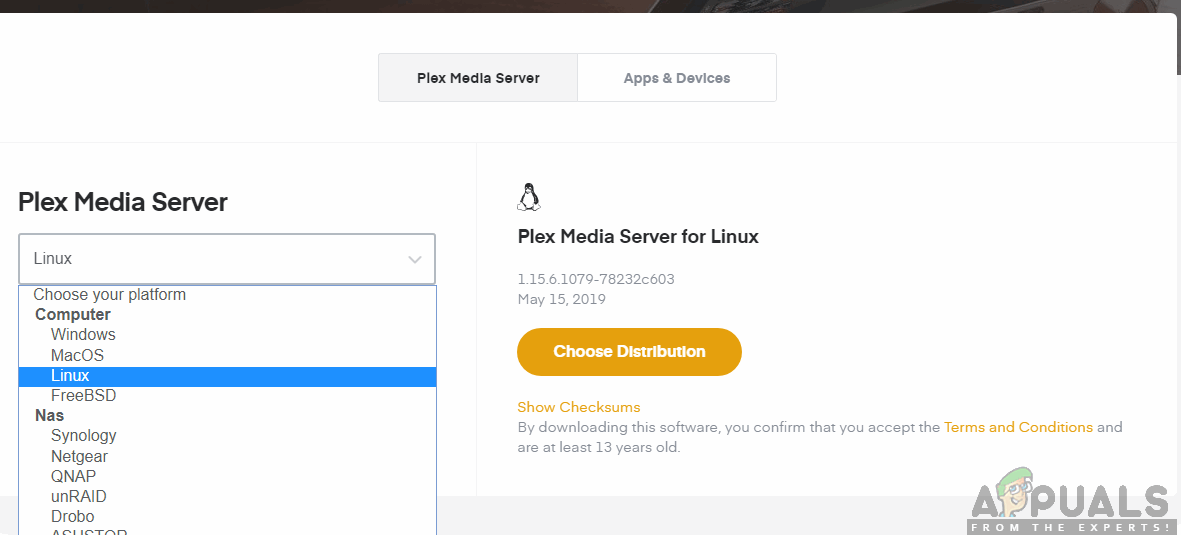
최신 버전의 Plex 다운로드
노트 : Windows 데스크톱 응용 프로그램의 경우 액세스 가능한 위치에 설치 파일을 다운로드 할 수 있습니다.
- SSH 서버에. 다음 단계의 경우 URL 및 패키지를 최신 릴리스 .
- 이제 다음 명령을 실행하여 최신 패키지를 다운로드하십시오.
wget https://downloads.plex.tv/plex-media-server/0.9.12.4.1192-9a47d21/plexmediaserver_0.9.12.4.1192-9a47d21_amd64.deb
- 다음으로 다음 명령으로 패키지를 설치합니다.
sudo dpkg -i plexmediaserver_0.9.12.4.1192–9a47d21_amd64.deb
- 설치가 완료되면 다음 명령으로 설치 파일을 제거합니다.
rm plexmediaserver_0.9.12.4.1192–9a47d21_amd64.debrm plexmediaserver_0.9.12.4.1192–9a47d21_amd64.deb
- 컴퓨터를 다시 시작하고 Plex Media Server를 실행 해보십시오. 문제가 해결되었는지 확인하십시오.
솔루션 2 : 글리치 해결을위한 전원 사이클링
매우 자주 발생하는 또 다른 흥미로운 시나리오는 서버가 오류 / 결함 상태가되는 경우입니다. 이는 일반적으로 Plex가 여러 매개 변수가 동시에 진행되는 무거운 애플리케이션이기 때문에 발생합니다. 이 중 하나가 오류 상태가되거나 잘못된 구성을로드하는 경우 사용할 수 없습니다.
다른 장치에서 Plex 서버에 액세스하지 못하게하는 네트워크 관련 문제도 있습니다. 이제 두 가지 방법이 있습니다. 서버 시스템과 대상 시스템의 전원을 껐다 켜거나 네트워크가 정상 상태로 돌아갈 때까지 문제가 발생하기를 기다릴 수 있습니다. 전원 순환의 경우 다음 단계를 따르십시오.
- 두 컴퓨터 (대상 및 서비스)를 모두 끕니다.
- 꺼내 전원 케이블 각 컴퓨터의. 지금 길게 눌러 모든 에너지가 소모되도록 각 컴퓨터의 전원 버튼을 약 4 초 동안 누르십시오.

컴퓨터의 전원 케이블 꺼내기
- 자, 기다려 2-3 분 모든 것을 다시 연결하기 전에. 이제 컴퓨터를 다시 시작하고 Plex 미디어 서버를 시작합니다.
- 문제가 해결되었는지 확인하기 전에 서버가 제대로 초기화 될 때까지 기다리십시오.
해결 방법 3 : 느린 인터넷 연결 문제 해결
Plex Media Server를 통해 스트리밍되는 미디어가 버퍼링이 많이되어 사용자에게 불만을 유발하는 문제를 발견했습니다. 이 시나리오는 일반적으로 인터넷 연결이 좋지 않아 서버가 미디어에 대한 액세스를 제공하기 위해 더 적은 대역폭을 사용하도록 할 때 발생합니다.
요청 컴퓨터에도 동일한 시나리오가 적용됩니다. 인터넷 연결이 안정적이지 않으면 효율적으로 미디어를 요청하고 스트리밍 할 수 없습니다. 먼저 장치 수 네트워크에서 실행 중입니다 (서버 및 요청 컴퓨터 모두). 숫자가 크면 (+6) 병목 상태가 발생할 수 있습니다.
또한 연결의 전체 대역폭도 확인해야합니다. 있어야합니다 어지간한 버퍼링 문제를 완전히 근절하기 위해 숫자. 또한 고려해야합니다 파워 사이클링 너의 라우터 마지막 솔루션에서와 같은 방법을 사용합니다.
해결 방법 4 : 고급 방화벽 비활성화
앞서 원인에서 언급했듯이 고급 방화벽은 Plex 미디어 서버에서 전송되는 연결 스트림을 차단하는 것으로 유명하며 제대로 작동하는 데 필요합니다. 이러한 고급 방화벽에는 다음이 포함됩니다. pfsense 또는 유사한 제품.

Plex 방화벽 비활성화
이제이 문제를 우회하는 두 가지 방법이 있습니다. 방화벽을 비활성화 한 다음 서버에 액세스를 시도하거나 다음 IP 주소가 차단되지 않았는지 확인할 수 있습니다.
34.245.172.51 34.248.59.52 52.49.250.227 54.171.49.143 63.34.171.72
방화벽 설정을 열고 이러한 각 IP 주소를 차단중인 IP 주소와 비교할 수 있습니다. 발견되면 허용 목록에 추가하고 Plex와 컴퓨터를 다시 시작한 후 문제가 해결되었는지 확인하십시오.
해결 방법 5 : 자동 구성 확인
Plex 서버를 구성 할 수있는 두 가지 방법이 있습니다. 몇 가지 옵션을 활성화 한 후 Plex가 모든 것을 자체 구성하는 '자동'구성 방법을 사용하거나 모든 값과 매개 변수를 수동으로 설정할 수 있습니다.
수동 구성은 약간 지루하므로 먼저 자동 구성을 진행합니다. 라우터는 uPnP 또는 NAT-PMP 자동 구성. 이러한 설정을 통해 Plex는 추가 단계를 수행 할 필요없이 라우터에서 전달 된 포트를 자동으로 구성 할 수 있습니다. 모든 라우터에이 기능이있는 것은 아니므로 아래 방법에 따라 활성화 여부를 확인하십시오.
- 라우터와 관련된 IP 주소를 브라우저의 주소 필드에 입력합니다 (예 : 192.168.8.1).
- 이제 라우터 설정으로 이동합니다 (설정 버튼은 라우터마다 다를 수 있음).
- 이제 옵션을 찾으십시오. uPnP 또는 NAT-PMP . 이들 중 하나가 활성화 됨 .
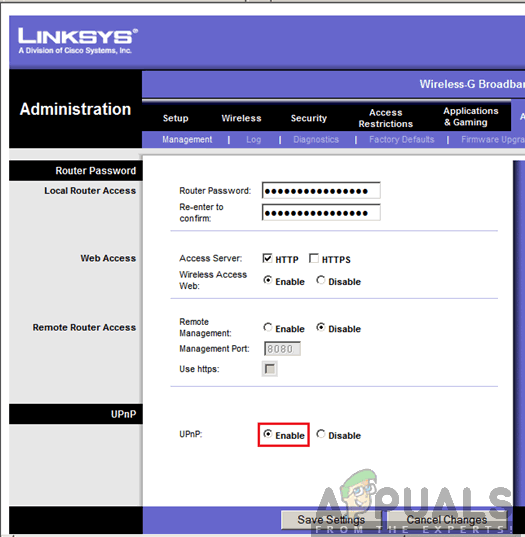
uPnP 활성화
- 이미 활성화 된 경우 비활성화하고 변경 사항을 저장 한 다음 다시 활성화합니다.
- 변경 사항을 저장하고 종료합니다. 이제 컴퓨터를 다시 시작하고 문제가 해결되었는지 확인하십시오.
해결 방법 6 : 수동으로 포트 전달
포트가 자동으로 전달되지 않는 경우 Plex가 사용할 포트를 수동으로 전달하는 것 외에 다른 옵션이 없습니다. 일반적으로 수동 포트 포워딩은 다음과 같은 경우에 발생합니다. uPnP 또는 NAT-PMP 라우터에서 활성화되지 않았습니다. 이 방법은 매우 간단하며보기만큼 두렵지 않습니다. 만일을 대비하여 모든 구성을 백업했는지 확인하거나 나중에 변경해야 할 경우를 대비하여 변경하기 전에 기록해 두십시오.
가장 먼저해야 할 일은 서버의 로컬 IP 주소가 고정입니다. . 포트를 포워딩 할 때 포워딩 할 위치를 알아야합니다. 이 시나리오에서는 Plex Media Server를 실행하는 컴퓨터의 로컬 IP 주소를 알아야합니다. 이에 대한 두 가지 일반적인 접근 방식이 있습니다.
컴퓨터에 고정 IP 할당
이 경우 네트워크 정보를 자동으로 구성하지 않고 수동으로 할당합니다. 컴퓨터에 고정 IP를 설정하는 방법은 다음과 같습니다.
- Windows + R을 누르고 ' ncpa.cpl ”를 입력하고 Enter를 누릅니다.
- 이제 모든 어댑터 / 네트워크 목록이 표시됩니다. 고정 IP를 설정할 어댑터를 선택하고 마우스 오른쪽 버튼으로 클릭 한 다음 속성 .
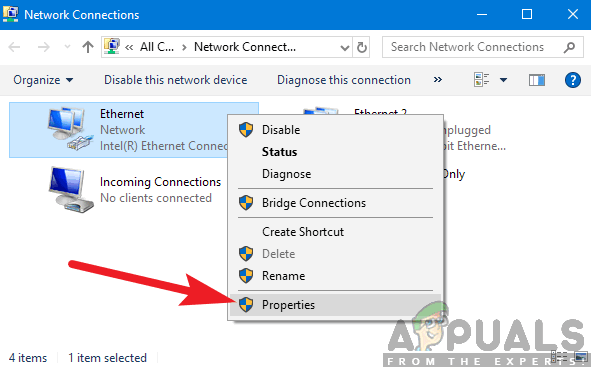
선택한 어댑터의 속성
- 속성이 열리면 옵션 ' 인터넷 프로토콜 버전 4 (TCP / IPv4) ”. 이제 속성 옵션을 선택한 후 그 아래에있는 버튼.
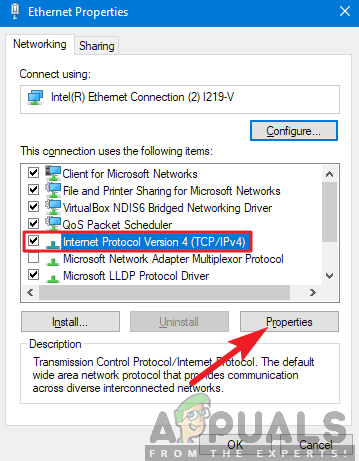
IPv4의 속성
- 이제 자동으로 IP 주소를 얻는 대신 옵션을 선택하십시오. 다음 IP 주소 사용 . 이제 설정하려는 IP 주소와 해당하는 기본 게이트웨이를 입력하십시오. 그런 다음 선호하는 DNS 서버를 추가 할 수도 있습니다 (대부분 아래와 같이 Google의 DNS 서비스를 사용합니다.
라우터에서 IP 예약
컴퓨터 대신 라우터를 변경하려는 경우 라우터에서 수동으로 IP를 예약 할 수 있습니다. 이는 IP가 고정되어 있고 셔플 링이 없음을 의미합니다. 아래 방법에 따라 IP 주소를 예약하십시오.
- 네트워크에 연결된 브라우저를 엽니 다. 이제 입력 신임장 라우터 페이지 (일반적으로 192.168.9.100과 같은 라우터 뒷면에 있음).
- 상태를 확인할 수 있습니다. ipconfig 명령 프롬프트에서 또는 시스템 환경 설정> 네트워크 Mac에서.
- 이제 약간의 기술적 인 부분이 있습니다. 당신은 찾아야합니다 DHCP 또는 DHCP 예약 설정. 모든 라우터에는 고유 한 옵션이 있으므로 그에 따라 솔루션을 조정할 수 있습니다.
- 이제 Plex를 호스팅하는 서버 컴퓨터의 MAC 주소가 필요합니다. Windows + S를 누르고 명령 프롬프트를 입력하고 마우스 오른쪽 버튼으로 클릭하고 선택하면 쉽게 수행 할 수 있습니다. 관리자 권한으로 실행 . 이제 입력 ipconfig 대화 상자에서 Enter를 누르십시오.
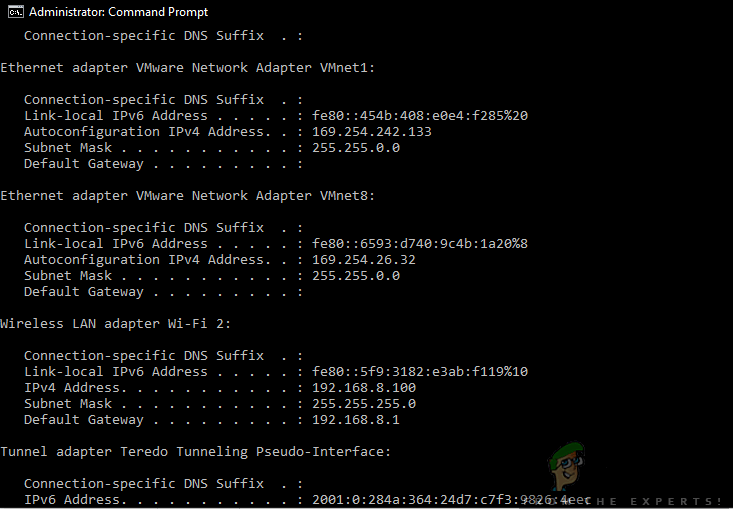
호스팅 컴퓨터에서 ipconfig 명령 실행
- 여기에서 장치의 Mac 주소를 기록 할 수 있습니다. 주소는 12 자리입니다.
노트 : Wi-Fi 카드와 이더넷 포트에 여러 개의 서로 다른 MAC 주소가 있다는 사실을 인식하고 있으므로 기본 주소로 생각하는 것을 선택하십시오.
- 이제 첫 번째 항목에 적어 둔 MAC 주소를 입력하십시오. DHCP 예약 설정 . 그런 다음 예약하려는 IP 주소를 입력하고 대다 변경 사항을 저장합니다.
라우터의 포워딩 포트
이제 IP가 고정되어 있는지 확인 했으므로 포트 포워딩으로 넘어갈 수 있습니다. 다음은 라우터에서 수동으로 포트를 전달하는 데 필요한 변수 목록입니다.
- WAN / 외부 포트 : 포트 32400 (TCP)이 기본값이지만 일반적으로 20,000 ~ 50,000 범위에서 사용 가능한 모든 포트를 사용할 수 있습니다.
- LAN / 내부 포트 : 이것은 항상 32400 .
- IP 주소 : Plex Media Server를 실행하는 컴퓨터의 로컬 IP 주소입니다. 이것은 위에서 한 일입니다.
서버의 로컬 IP 주소에 대해 LAN / 내부 포트 32400 (TCP)을 가리 키도록 선택한 WAN / 외부 포트 (TCP)를 매핑해야합니다. 이제 모든 정보를 알았으므로 라우터 또는 다른 기사를 참조하여 포트를 올바르게 전달할 수 있습니다.
포트를 사용하도록 Plex Media Server 설정
이제 포트를 전달하고 있으므로이를 활용하도록 Plex Media Server를 구성합니다. 이를 위해 아래 단계를 따르십시오.
- Plex 열기 웹 애플리케이션 Plex 계정이 다음에서 로그인되어 있는지 확인하십시오.
설정> 서버> 일반
- 이제 다음 경로로 이동하십시오.
설정> 서버> 원격 액세스
- 사용 가능한 옵션이 많지 않다면 비녀장 그만큼 고급보기
- 지금 검사 그만큼 수동으로 공개 지정 포트 .
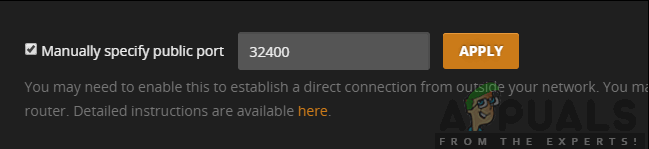
수동으로 공용 포트 지정 옵션 활성화
- 이제 이전에 설정 한 외부 포트 / WAN을 입력해야합니다.
- 이제 다시 해 보다 또는 대다
이제 문제없이 서버에 액세스 할 수 있는지 테스트하고 확인할 수 있습니다.
해결 방법 7 : 여러 서버를 수동으로 포트 포워딩
위의 시나리오는 단일 Plex 서버 만 사용하는 경우 완벽하고 완전합니다. 그러나 여러 서버를 사용하는 경우 개요는 여전히 동일하지만 일부 수정이 필요합니다. 다음 단계를 수행해야합니다.
- 당신은 선택해야합니다 독특한 다른 각 서버의 포트 번호.
설정중인 각 서버 연결에 대해 서로 다른 외부 포트 / WAN을 사용해야합니다. 예를 들어 포트 32405, 32404 등을 사용할 수 있습니다.
- 당신은 앞으로 내부 포트 번호 / LAN에 대한 외부 포트 번호 32400 Plex Media Server를 호스팅하는 해당 컴퓨터의 로컬 IP에 대해.
여기에서 예를 들어 보겠습니다. Plex Media Server를 호스팅하는 두 대의 컴퓨터가 있다고 가정합니다. 내부 IP는 다음과 같습니다.
192.168.2.12 192.168.2.22
이 상황에서 전달 메커니즘을 다음과 같이 구성합니다.
서버 1 IP 주소 : 192.168.2.12 WAN / 외부 포트 : 32401 LAN / 내부 포트 : 32400
서버 2 IP 주소 : 192.168.2.22 WAN / 외부 포트 : 32402 LAN / 내부 포트 : 32400
솔루션 8 : 브리지 모드 활성화 (Double-NAT 시나리오의 경우)
NAT는 일반적으로 둘 이상의 컴퓨터와 인터넷 연결을 공유하는 데 사용됩니다. 소규모 및 대규모 모두에서 사용됩니다. 포트를 수동으로 전달하는 경우 Double-NAT 충돌이있을 수 있습니다. 예를 들어 서비스 공급자가 제공 한 모뎀에 라우터를 연결 한 경우입니다. 여기서 모뎀과 라우터는 모두 NAT 서비스를 제공합니다.
Double-NAT는 기본적으로 자동 연결을 생성하려는 서버를 방해합니다. ISP가 할당 한 공용 IP 자체가 NAT 서비스를 사용하는 경우에도 발생할 수 있습니다.
Double-NAT 감지
Double-NAT 상태 수정을 시작하기 전에 Double-NAT가 있는지 확인해야합니다. 여기에서 먼저 컴퓨터 / 서버가 연결된 라우터의 설정을 확인해야합니다.
노트 : ISP 모뎀 설정이 아닌 라우터 설정을 확인하게됩니다.
- 당신의 라우터의 외부 IPv4 주소 / WAN . 라우터 설정에있는 상태 페이지에서 쉽게 찾을 수 있습니다.
- 이제 ( 이 ) 사이트. 여기에 IPv4 주소
두 IP가 하지마 시합 , Double-NAT가 없습니다.
만약 그들이 시합 , 당신은 아마 그것을 경험하고있을 것입니다.
Double-NAT 고정
Double-NAT 시나리오를 수정하는 것은 매우 쉽고 간단합니다. 당신은 브리지 모드 두 장치 대신 하나의 장치 만 NAT 서비스를 제공합니다. 또한 모든 NAT 장치에 포트 전달을 설정하는 옵션이있어 네트워크 요청이 적절하게 조정되고 전송됩니다.

브리지 모드 활성화
여기에서 가장 쉽고 쉬운 해결책은 ISP에 전화하여 설정을 요청하는 것입니다. 브리지 모드 당신을 위해. 끝없는 온라인 자습서를 사용하여 직접 시도 할 수 있지만 ISP에 요청하면 오류없이 시간이 덜 걸립니다.
노트 : 사용하는 경우 캐리어 등급 NAT , 사용할 수 있도록 ISP에 고정 IP를 구입하도록 요청해야 할 수 있습니다.
10 분 읽기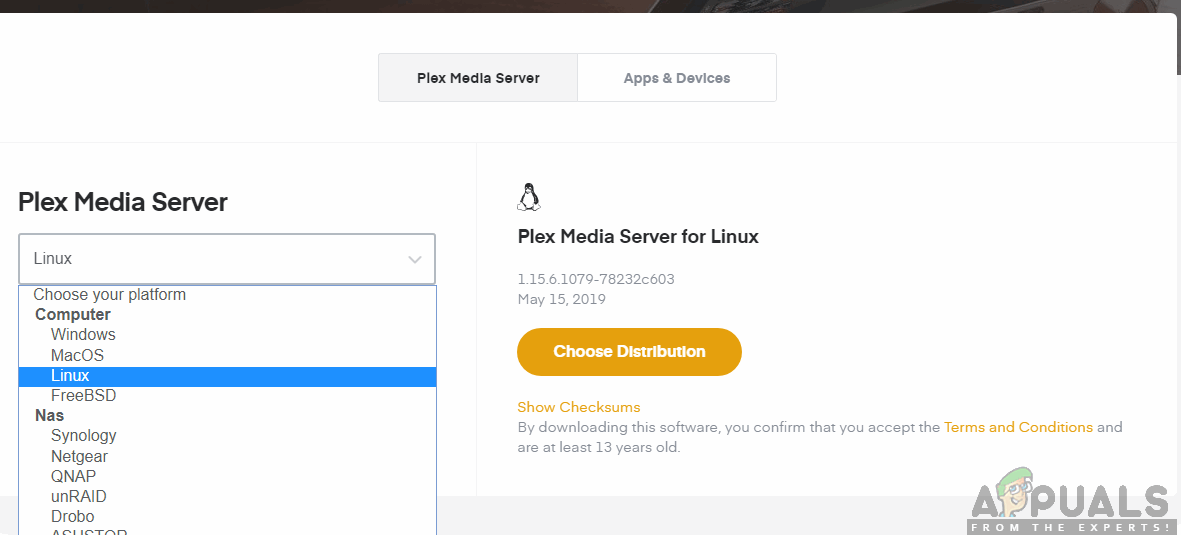

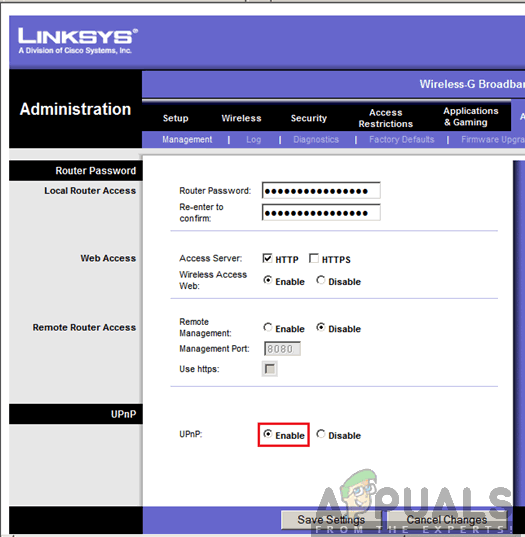
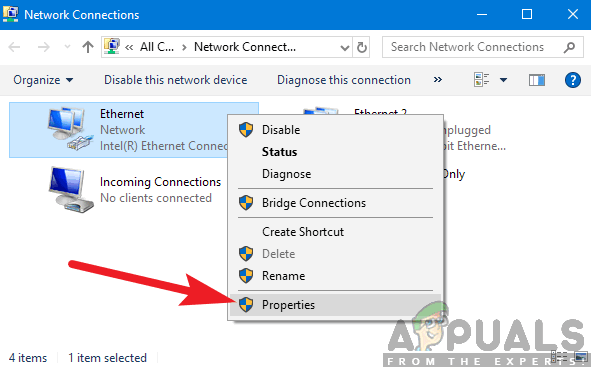
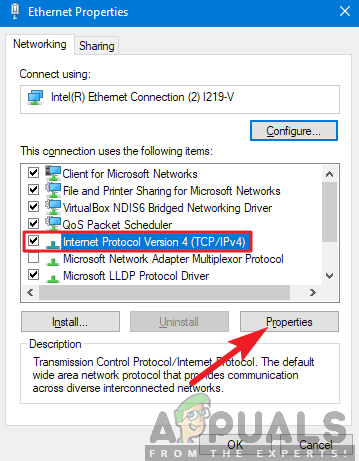
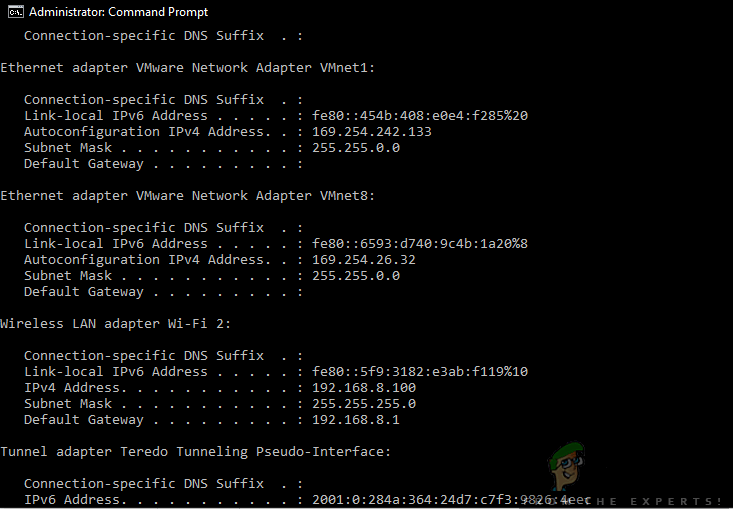
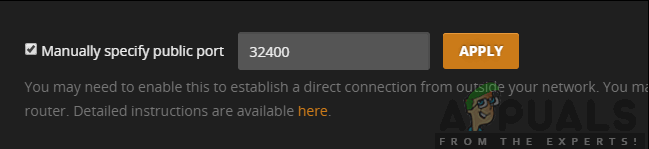





![[FIX] 파일 탐색기 및 타사 응용 프로그램의 Bex64 오류](https://jf-balio.pt/img/how-tos/39/bex64-error-with-file-explorer.jpg)

















